Maison >Tutoriel logiciel >Logiciel >Comment désactiver la vue aperçu et l'activer automatiquement dans VSCode_Comment désactiver la vue aperçu et l'activer automatiquement dans VSCode
Comment désactiver la vue aperçu et l'activer automatiquement dans VSCode_Comment désactiver la vue aperçu et l'activer automatiquement dans VSCode
- WBOYWBOYWBOYWBOYWBOYWBOYWBOYWBOYWBOYWBOYWBOYWBOYWBavant
- 2024-04-17 17:00:40946parcourir
Vous êtes troublé par le fait que la vue d'aperçu de VSCode s'ouvre toujours automatiquement, ce qui affecte l'efficacité de l'utilisation ? Ne vous inquiétez pas! L'éditeur PHP Banana vous a apporté une solution pour vous apprendre étape par étape comment désactiver la fonction d'ouverture automatique du aperçu. Continuez à lire ci-dessous pour résoudre complètement vos problèmes et améliorer votre expérience d'édition VSCode.
1. Après avoir ouvert l'interface, cliquez sur le bouton Paramètres dans le menu des paramètres dans le coin inférieur gauche.
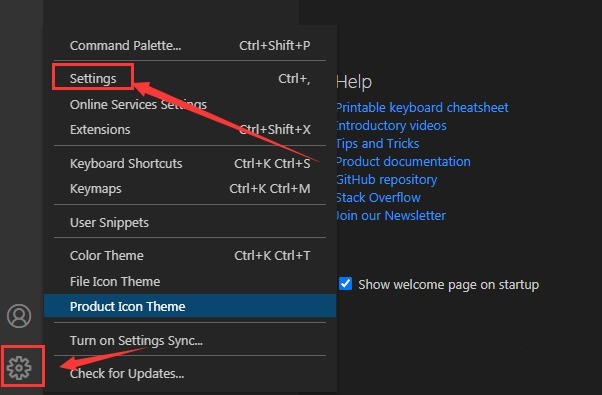
2. Dans la nouvelle fenêtre qui apparaît, basculez la barre latérale vers la page d'option Debug.
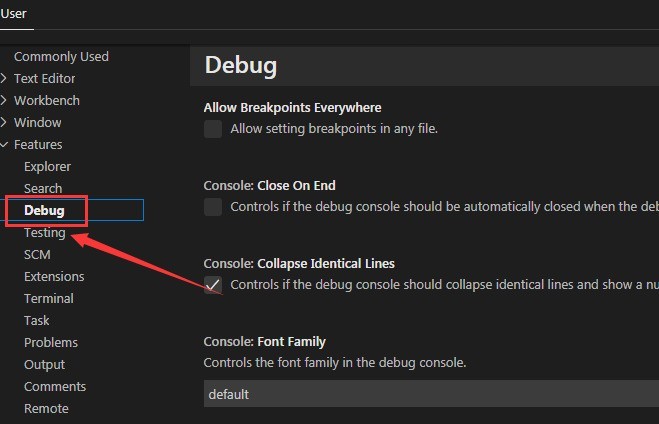
3. Cliquez sur la souris pour décocher le bouton de la case rouge dans l'image ci-dessous.
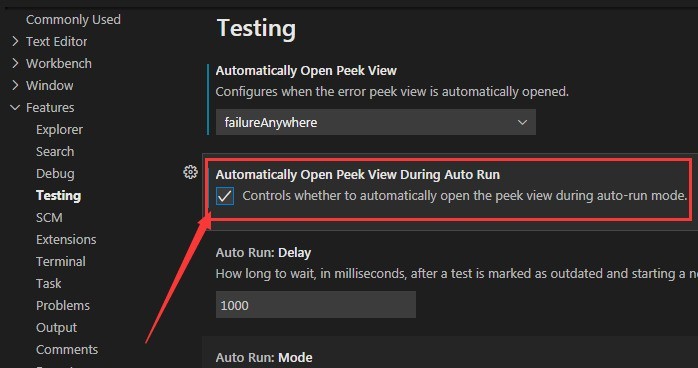
Ce qui précède est le contenu détaillé de. pour plus d'informations, suivez d'autres articles connexes sur le site Web de PHP en chinois!

